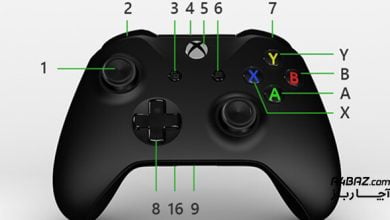ارورهای رایج پلی استیشن 5

یکی از وسایلی که در سالهای اخیر وظیفه سرگرمی اعضای خانواده ما را به عهده گرفته کنسول بازی است. در حال حاضر آخرین کنسول بازی که روانه بازار شده پلی استیشن 5 (PS5) است. این دستگاه به محض ورود به بازار، طرفداران بسیاری پیدا کرد و جای خود را در قلب عاشقان بازی محکم کرد. در این مطلب آچارباز قصد داریم کدخطاهایی که ممکن است در حین بازی یا کار برای دستگاه شما به وجود آید را به شما آموزش دهیم. تا در صورت مواجه با آن بتوانید مشکل دستگاه را خودتان برطرف کنید.
ارور CE-105799-1 / CE-113212-0 پلی استیشن 5
یکی از سادهترین خطاهایی که ممکن است در زمان استفاده از کنسول بازی برای دستگاه شما به وجود آید، ارور CE-105799-1 / CE-113212-0 است. این ارور اغلب نشان دهنده وصل نبودن اتصالات یا ایراد در اینترنت مودم کنسول است. برای حل این مشکل کافیست اقدامات زیر را انجام دهید:
- وضعیت اتصالات PS5 را چک کنید.
- از اتصال مودم به اینترنت مودم مطمئن شوید.
- بعد از مطمئن شدن از موارد بالا، دستگاه را خاموش و روشن کنید.
کد خطای CE-108862-5 در PS5
در صورت بروز ایراد در شبکه پلی استیشن (PSN) یا بازی آنلاین ارور CE-108862-5 نشان داده میشود. راه حلهای پیشنهادی برای برطرف کردن مشکل عبارتند از:
- مطمئن شدن از سالم بودن بازی با سر زدن به سایت یا شبکههای اجتماعی شرکت ارائه دهنده بازی
- خاموش و روشن کردن مودم در صورت ایراد در شبکه پلی استیشن 5
ارور NP-102955-2؛ ارور اکانت کاربری / NP-102955-2 / WS-116329-2
اختلالات مربوط به اکانت کاربری ممکن است برای هر کاربر کنسول بازی به وجود آید. در صورتیکه این مشکل برای کاربران PS5 به وجود آید ارورهای NP102955-2، WS-116329-2 و NP-102955-2 نمایش داده میشود. اطلاعات اکانت خود را دوباره وارد کنید و در صورتیکه امکان وارد شدن به اکانت را ندارید، پسوردتان را ریست کنید.
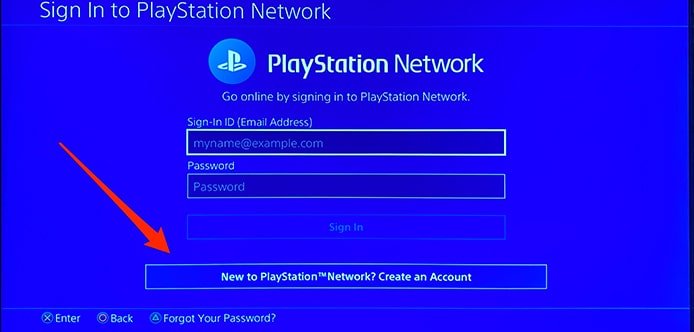
کد خطای CE-107520-5 / CE-108889-4
اگر آپدیت جدیدی برای PS5 شما آمده باشد ارور CE-107520-5، CE-108889-4خودنمایی میکنند. برای حل مشکل میتوانید دستگاه را به اینترنت وصل کرده و سیستم عامل را آپدیت کنید یا این کار را توسط دانلود به وسیله کامپیوتر و نصب از طریق حافظههای جانبی (USB) انجام دهید.
ارور CE-100002-3 پلی استیشن 5
در صورتیکه آپدیت نرم افزارها و بازیها دچار مشکل شده باشد، ارور CE-100002-3 روی دستگاه ظاهر میشود. از آپدیت بودن سیستم عامل دستگاه مطمئن شوید و در صورت بروز بودن سیستم عامل آپدیت نرم افزار را دوباره بگیرید و روی دستگاه نصب کنید.
خطای CE-100002-3
چنانچه دیسکی که داخل دستگاه گذاشتهاید، خوانده نشود خطای CE-100002-3 نمایش داده میشود.برای حل این مشکل میتوانید راه حلهای زیر را امتحان کنید:
- دیسک را با دستمال مخصوص تمیز کرده و دوباره آن را اجرا کنید.
- دستگاه را خاموش کنید و سیم برق را از پریز بکشید، بعد از چند دقیقه دوباره دستگاه را روشن کرده و دیسک را اجرا کنید.
- PS5 را ریستارت کرده و دیسک را دوباره اجرا کنید.
- اگر با اقدامات اعلام شده مشکل برطرف نشد به وسیله یک دیسک دیگر از سلامت درایو پلی استیشن مطمئن شوید.

ارور CE-106485-4
اگر اجرای بازی یا سیستم عامل دستگاه دچار اختلال شده باشد، خطا CE-106485-4 روی دستگاه نمایش داده میشود. با بروزرسانی سیستم عامل PS5 میتوانید این کدخطا را از بین ببرید.
ارور CE-100028-1 در PS5
ارور CE-100028-1نشاندهنده این است که کنسول بازی شما فضای کافی ندارد. برای حل مشکل و خالی کردن فضا میتوانید اقدامات زیر را انجام دهید:
- از بخش تنظیمات دستگاه وارد گزینهStorage شوید.
- فضایSSD دستگاه را کنترل کرده و یکی از برنامهها یا بازیها را پاک کنید.

خطای CE-106667-6
اگر به هر دلیل دانلود نرم افزار یا بازی به مشکل خورده و دانلود ناتمام بماند ارور CE-106667-6 ظاهر میشود. باید دوباره فرآیند دانلود و نصب بازی را انجام دهید تا ارور از بین برود.
ارور CE-105799-1 / CE-113212-0 / NW-102261-2 / WS-115195-2
اگر پلی استیشن امکان وصل شدن به سرور را نداشته باشد، ارورهای CE-105799-1 / CE-113212-0 / NW-102261-2 / WS-115195-2 روی نمایشگر ظاهر میشود. برای برطرف کردن این خطاها میتوانید راه حلهای زیر را انجام دهید:
- از قسمت تنظیمات به شبکه پلی استیشن (PSN) وارد شوید.
- وضعیت این شبکه را بررسی کرده و در صورت ایراد، PS5 را ریستارت کنید.
- پلی استیشن را از طریق کابل به مودم وصل کنید.
- اتصالات مودم به اینترنت را چک کنید.
- در صورتیکه مودم شما نیاز به آپدیت دارد، آن را آپدیت کنید.
خطای CE-10752005 / NP-102945-1 / NP-102944-0/ WS-116328-1
اگر سیستم عامل پلی استیشن نیاز به آپدیت داشته باشد CE-10752005،NP-102945-1،NP-102944-0،WS-116328-1 روی دستگاه نمایش داده میشود. از مسیرهای زیر میتوانید سیستم عامل دستگاه خود را بروزرسانی کنید:
مسیر اول:
- دستگاه را به اینترنت وصل کنید تا به صورت خودکار آپدیت دریافت شود.
مسیر دوم:
- فایل آپدیت را از طریق کامپیوتر دانلود کرده و به وسیله فلش روی دستگاه نصب کنید.
مسیر سوم:
- فایل آپدیت را از طریق DVD و درایور دیسک نوری روی دستگاه نصب کنید.
آخرین کنسول بازی که روانه بازار شده پلی استیشن 5 (PS5) است.

ارور CE-107649-7 / CE-108889-4 در پلی استیشن 5
در صورتیکه محتوای دیسک گذاشته شده داخل درایو نوری با فایل نصب شده تطابق نداشته باشد، ارور CE-107649-7 / CE-108889-4نمایش داده میشود. برای برطرف کردن این مشکل میتوانید به صورت زیر عمل کنید:
- بازی یا فایل نصب شده روی کنسول را حذف کنید.
- برنامه را دوباره به وسیله دیسک روی دستگاه نصب کنید.
- اگر برای بازی آپدیت جدیدی آمده است، آن را دریافت و نصب کنید.
خطای CE-107863-5
ممکن است بعد از نصب یا حین بازی خطای CE-107863-5 به شما نمایش داده شود، در اینصورت برای حل مشکل باید کارهای زیر را انجام دهید:
- اینترنت دستگاه را قطع کنید.
- بازی را حذف کنید.
- یکبار دستگاه را خاموش و روشن کنید.
- دستگاه را دوباره به اینترنت وصل و بازی را نصب کنید.
ارور CE-107938-8
ارور CE-107938-8 اغلب در زمان خاموش شدن یا عدم بروزرسانی پلی استیشن به وجود میآید. باید نرم افزار را از روی دستگاه حذف و دوباره نصب کنید تا مشکل برطرف شود.
خطای CE-108255-1 در PS5
اگر در زمان اجرای بازی مشکلی برای PS5 به وجود آید که نرم افزار اجرا نشود ارور CE-108255-1 نشان داده میشود. برای از بین بردن این کدخطا میتوانید این اقدامات را انجام دهید:
- بازی را ببندید و دوباره آن را اجرا کنید.
- بازی را پاک کرده و دوباره نصب کنید.
- از طریق حالتSafe Mode وارد تنظیمات شوید و گزینه Rebuild Database را انتخاب کنید.
- از داخل تنظیمات به منوی سیستم وارد شده و دستگاه را به تنظیمات کارخانه بازگردانید.
- اگر بعد از ریست کردن دستگاه مشکل برطرف نشد، تعمیر پلی استیشن خود را به یک کارشنای فنی بسپارید.

ارور CE-108360-8 / CE-111161-1
به مشکل خوردن اتصالات دوربین باعث به وجود آمدن ارورهای CE-108360-8 / CE-111161-1 میشود. برای حل این خطا لازم است کارهای زیر ار انجام دهید:
- اگر دوربین پلی استیشن دارای آداپتور است، از اتصال آن مطمئن شوید.
- میزان نور اتاق و فاصله دوربین را تا خود بررسی کنید.
- از قسمت تنظیمات وارد گزینهDevices شده و تنظیمات دوربین را بررسی کنید.
خطای CE-108862-5
با ظاهر شدن ارور CE-108862-5 متوجه میشوید که اتصال PS5 به سرور مشکل پیدا کرده است. برای رفع این مشکل لازم است اقدامات زیر را انجام دهید:
- از طریق تنظیمات وارد منویNetwork شده و وضعیت PlayStation Network را بررسی کنید.
- از سالم بودن سرور بازیهای خود مطمئن شوید.
- اگر تعداد افراد و دستگاههای متصل به شبکه زیاد است، تعداد را کاهش دهید. زیرا ترافیک زیاد در شبکه نیز میتواند در بروز این خطا موثر باشد.
ارور CE-112069-9 در پلی استیشن 5
اغلب در زمان انتقال دادهها از PS4 به PS5 خطای CE-112069-9به وجود میآید. برای اینکه با این خطا روبهرو نشوید میتوانید اقدامات زیر را انجام دهید.
- هر دو دستگاه را با کابل به مودم وصل کنید.
- مودم را خاموش کرده و بعد از 10 دقیقه دوباره روشن کنید.
- اگر قصد انتقال فایلهای بازی (Save) را دارید، میتوانید از حافظههای جانبی استفاده کنید.
ارور خطای CE-117722-0
اگر مشکلی در استفاده شما از PlayStation Now به وجود آمده باشد، خطای CE-117722-0 به سرعت خود را نمایان میکند. در صورتیکه میخواهید این مشکل را برطرف کنید، میتوانید اقدامات زیر را انجام دهید:
- از وضعیت اینترنت خود برای بازیهای PlayStation Now مطمئن شوید.
- PS5 خود را ریستارت کرده و با کابل به مودم وصل کنید.
- اگر دستگاه به مودم از طریق بیسیم وصل است، از نزدیک بودن دستگاهها مطمئن شوید.
- اگر فایل بازی در اینترنت وجود دارد، آن را از اینترنت دانلود کنید.
- ترافیک شبکه را بررسی کرده و در صورت امکان از شبکههای کم ترافیکتر استفاده کنید.
- مودم خود را خاموش و روشن کنید و در صورت نیاز آن را آپدیت کنید.
- در صورت برطرف نشدن ارور، از یک تعمیرکار فنی کمک بگیرید.
خطای NP-102942-8 در PS5
ارور NP-102942-8 اغلب در زمانی که سن کاربر به سن مجاز بازی نرسیده باشد، نمایش داده میشود. چنانچه مطمئن هستید سن شما بالاتر از سن مجاز محتوا است، میتوانید تنظیمات اکانت کاربری خود را بررسی کنید. زیرا ممکن است تاریخ تولد شما در سیستم اشتباه وارد شده باشد.
ارور NP-102946-2
اگر نرم افزارهای کنسول بازی شما نیاز به آپدیت داشته باشد، عبارت NP-102946-2 روی دستگاه ظاهر میشود. برای آپدیت بازی ها راههای مختلفی وجود دارد که رایجترین آنها عبارتند از:
- آپدیت خودکار توسط خود PS5 از طریق اتصال دستگاه به اینترنت
- آپدیت دستی از طریق دکمهOptions و انتخاب گزینه Update Application
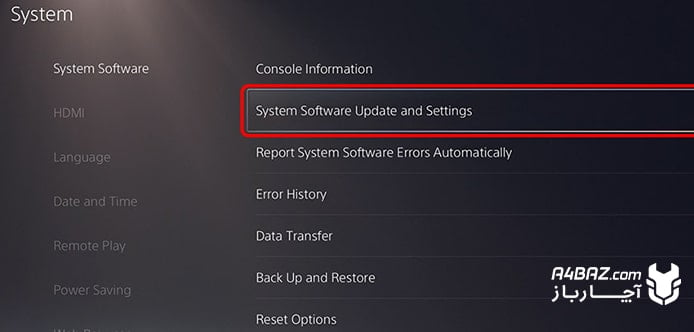
خطای NP-102947-3 در پلی استیشن 5
نمایان شدن ارور NP-102947-3 ناشی از پایدار نبودن اتصالات اینترنت دستگاه یا وجود نداشتن فایل آپدیت نرم افزار نشود روی PS5 است. از راه حلهای برطرف کردن این مشکل میتوان به موارد زیر اشاره کرد:
- ریستارت کنسول و اتصال دستگاه به مودم از طریق کابل LAN
- کم کردن فاصله بین مودم و دستگاه
- خاموش و روشن کردن مودم
- آپدیت فریم ور مودم
- آپدیت بازی و نرم افزارها
- کم کردن ترافیک شبکه یا جابهجایی به شبکههای کم ترافیک
ارور NP-103105-0 / NP-103107-2 / NP-103109-4 / NP-103111-7/ NP-103117-3 / WS-116439-4
اگر کنسول بازی در دست بررسی و تعمیر باشد ارورهایی مانند NP-103105-0 / NP-103107-2 / NP-103109-4 / NP-103111-7/ NP-103117-3 / WS-116439-4 روی دستگاه نمایان میشود. در صورتیکه با آنها روبهرو هستید میتوانید راه حلهای زیر را عملی کنید:
- وضعیت شبکه پلی استیشن (PSN) را از طریق تنظیمات بررسی کنید.
- اگر این شبکه مشکلی نداشت، وضعیت اتصال دستگاه به مودم را چک کنید.
- بعد از مطمئن شدن از اتصال دستگاه، مودم را خاموش و روشن کنید.
- ترافیک شبکه را پایین آورید یا استفاده از دستگاه و اتصال به اینترنت را به زمان دیگری موکول کنید.
ارور NP-104530-3 در PS5
چنانچه در اجرای بازی یا نرم افزار به هر دلیلی مشکلی به وجود بیاید، کدخطای NP-104530-3 به نمایش در میآید. راه حلی از سمت کمپانی سونی برای این ارور اعلام نشده است. ولی اقداماتی مانند حذف و نصب مجدد نرم افزار میتواند در برطرف شدن مشکل موثر باشد.
خطای NW-102308-4 / NW-102307-3 / NW-102417-5 / NW-102650-4
خطا در ارتباط شبکه پلی استیشن(PSN) خود را با ارورهایی مثل NW-102308-4 / NW-102307-3 / NW-102417-5 / NW-102650-4 نمایش می دهد. برای حل مشکلات شبکه میتوانید اقدامات زیر را انجام دهید:
- از منوی تنظیمات، وضعیت (PlayStation Network PSN) را بررسی کنید.
- دستگاه را ریستارت کرده و دوباره وضعیتPSN را چک کنید.
- در صورت امکان PS5 را با کابل LAN به مودم وصل کنید.
- فاصله مودم و دستگاه را تا حدامکان کاهش دهید.
- مودم را خاموش و روشن کرده و در صورت نیاز بروز رسانی کنید.
- تنظیمات مودم را دوباره انجام داده پورتهای دیگری را انتخاب کنید.
- برای انتخاب پورتها میتوانید از شرکت ارائه دهنده اینترنت مشاوره بگیرید.

خطای SU-101495-0
با آپدیت سیستم عامل پلی استیشن 5 عبارت SU-101495-0 روی دستگاه نشان داده میشود. با مشاهده این عبارت نیاز نیست اقدامی انجام دهید.
ارور WS-116420-4 / WV-109144-9 / WV-109145-0 // WV-109153-9 WV-109146-1/ WV-109166
خطا در ارتباطات شبکه پلی استیشن 5 یکی از رایجترین مشکلاتی است که میتواند با کد خطاهای مختلفی مثل WS-116420-4 / WV-109144-9 / WV-109145-0 // WV-109153-9 WV-109146-1/ WV-109166ظاهر شود. برای حل این مشکلات نیز میتوانید راهکار های اعلام شده برای ارور NW-102308-4 / NW-102307-3 / NW-102417-5 را بکار گیرید.
خطای WS-116-332-6
اگر دسترسی شبکه پلی استیشن(PSN) محدود باشد، ارور WS-116-332-6 نمایش داده میشود. این مشکل اغلب در زمانی که دستگاه از ضوابط و قوانین شبکه پیروی نکرده باشد، به وجود میآید. ولی در بعضی مواقع نیز به اشتباه این ارور روی دستگاه ظاهر میشود، برای حل این مشکل میتوانید مراحل زیر را طی کنید:
- از سالم بودن وضعیت سرورهای بازی مطمئن شوید.
- وضعیت شبکه پلی استیشن(PSN) را بررسی کنید.
- اگر شبکه شلوغ است از شبکههای کم ترافیکتر استفاده کنید.
- چنانچه مشکل برطرف نشود ممکن است دستگاه شما از PlayStation Network بن شده باشد.
خطای WS-117224-7
خطا WS-117224-7نشان دهنده ایراد در تنظیمات دو مرحله کنسول بازی است. این مشکل اغلب در زمان استفاده از یک اکانت روی دو دستگاه به وجود میآید. اکانت را از روی دستگاه دیگر خود حذف کنید و بعد از وارد شدن به دستگاه اصلی، دوباره اکانت را روی پلی استیشن دیگر بالا آورید.